এই নিবন্ধে, আমরা আপনাকে দেখাব কিভাবে Windows 10/11 অপারেটিং সিস্টেমে NVIDIA ড্রাইভার ডাউনলোড এবং ইনস্টল করতে হয়।
বিষয়বস্তুর বিষয়:
- Windows 10/11 এ NVIDIA GPU ড্রাইভার ডাউনলোড করা হচ্ছে
- Windows 10/11 এ NVIDIA GPU ড্রাইভার ইনস্টল করা হচ্ছে
- উইন্ডোজ 10/11 এ NVIDIA GPU ড্রাইভারগুলি সঠিকভাবে ইনস্টল করা হয়েছে কিনা তা পরীক্ষা করা হচ্ছে
- উপসংহার
- তথ্যসূত্র
Windows 10/11 এ NVIDIA GPU ড্রাইভার ডাউনলোড করা হচ্ছে
Windows 10/11-এর জন্য NVIDIA ড্রাইভার ইনস্টলার ডাউনলোড করতে, আপনার পছন্দের একটি ওয়েব ব্রাউজার খুলুন এবং দেখুন অফিসিয়াল NVIDIA ড্রাইভার ওয়েবসাইট .
একবার পৃষ্ঠা লোড হয়ে গেলে, 'পণ্যের ধরন' ড্রপডাউন মেনু থেকে আপনার কাছে থাকা NVIDIA GPU-এর ধরন নির্বাচন করুন৷ বেশিরভাগ মানুষের জন্য, GeForce হল সঠিক পণ্যের ধরন।

'পণ্য সিরিজ' ড্রপডাউন মেনু থেকে, আপনার NVIDIA GPU-এর অন্তর্গত সেই সিরিজটি নির্বাচন করুন৷
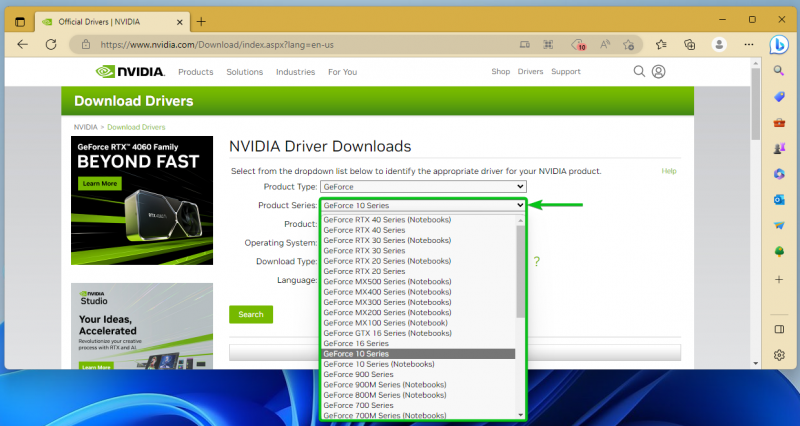
'পণ্য' ড্রপডাউন মেনু থেকে আপনার NVIDIA GPU নির্বাচন করুন।
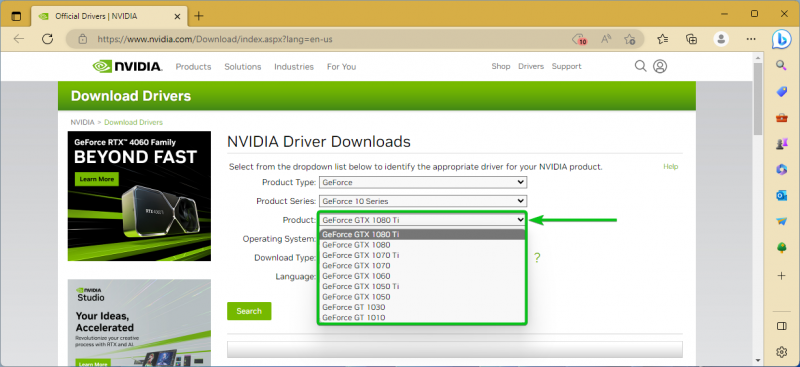
'অপারেটিং সিস্টেম' ড্রপডাউন মেনু থেকে, আপনি যথাক্রমে Windows 10 বা Windows 11 ব্যবহার করছেন কিনা তার উপর নির্ভর করে Windows 10 64-bit বা Windows 11 নির্বাচন করুন।
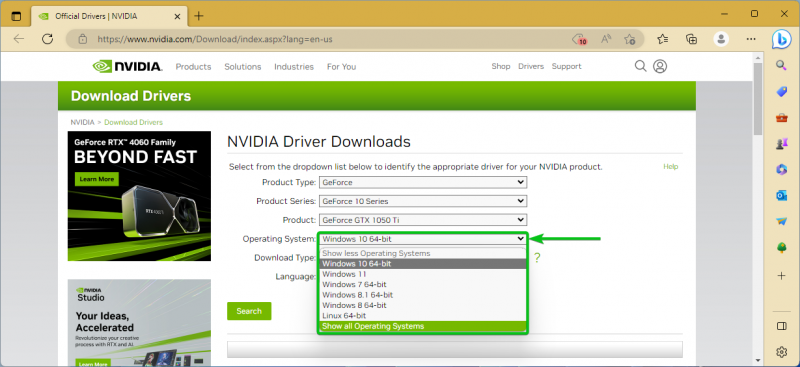
'ডাউনলোড টাইপ' ড্রপডাউন মেনু থেকে, আপনি আপনার কম্পিউটারে যে ধরনের NVIDIA GPU ড্রাইভার ইনস্টল করতে চান তা নির্বাচন করুন।
গেম রেডি ড্রাইভার (GRD): NVIDIA গেম রেডি ড্রাইভার সর্বশেষ গেমগুলির জন্য অপ্টিমাইজ করা হয়েছে৷
স্টুডিও ড্রাইভার (SD): NVIDIA স্টুডিও ড্রাইভারটি Adobe Photoshop, Adobe Premiere Pro, ব্লেন্ডার ইত্যাদির মতো উত্পাদনশীলতা অ্যাপ্লিকেশনের জন্য অপ্টিমাইজ করা হয়েছে।
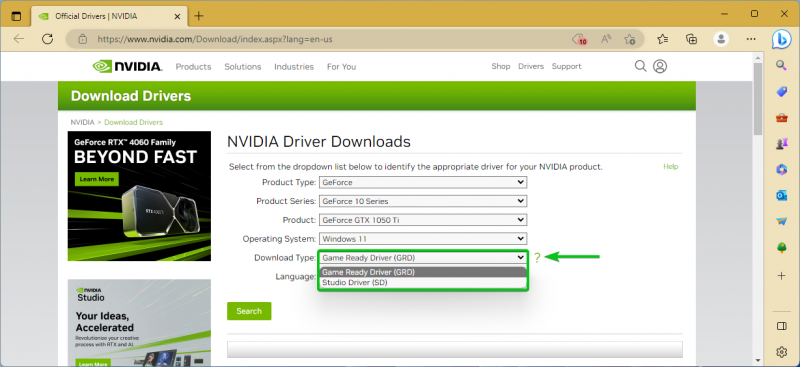
'ভাষা' ড্রপডাউন মেনু থেকে, আপনি NVIDIA GPU ড্রাইভারের জন্য যে ভাষাটি ব্যবহার করতে চান তা নির্বাচন করুন।
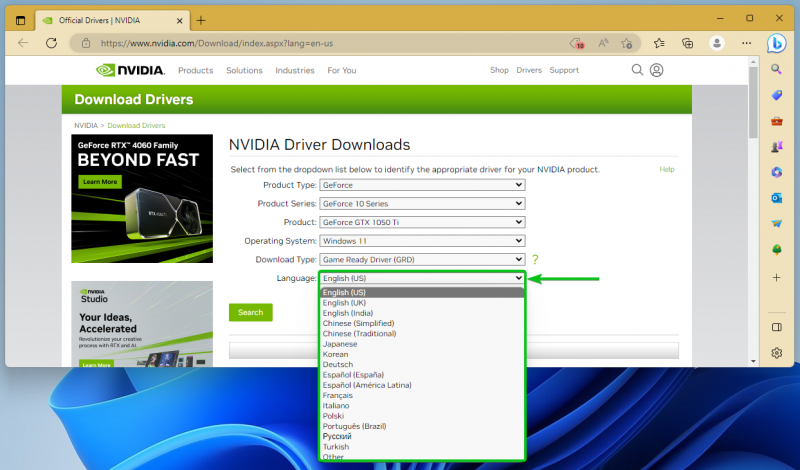
একবার আপনি সম্পন্ন হলে, 'অনুসন্ধান' এ ক্লিক করুন।
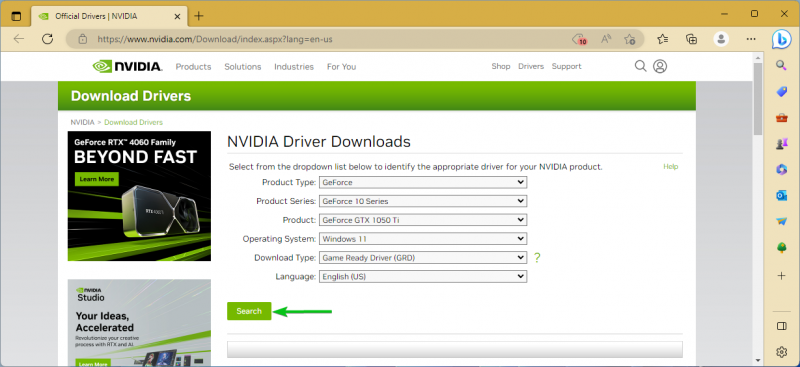
'রিলিজ হাইলাইটস' ট্যাবে, আপনি NVIDIA GPU ড্রাইভারগুলির এই সংস্করণে নতুন কী আছে তা খুঁজে পাবেন। আপনি এই সংস্করণে সংশোধন করা হয়েছে যে বাগ খুঁজে পাবেন.
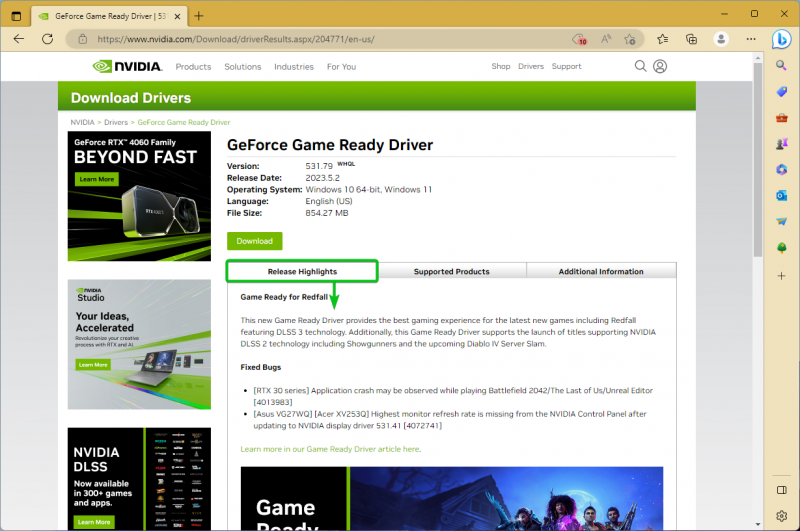
এই 'সমর্থিত পণ্য' ট্যাবে, আপনি NVIDIA GPU পণ্যগুলি পাবেন যা এই GPU ড্রাইভার সমর্থন করে।
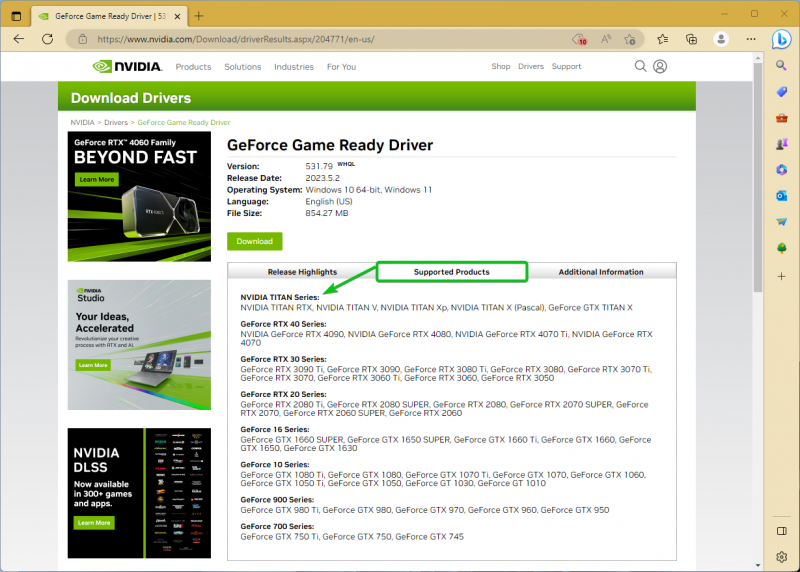
NVIDIA GPU ড্রাইভার ডাউনলোড করতে, 'ডাউনলোড' এ ক্লিক করুন।
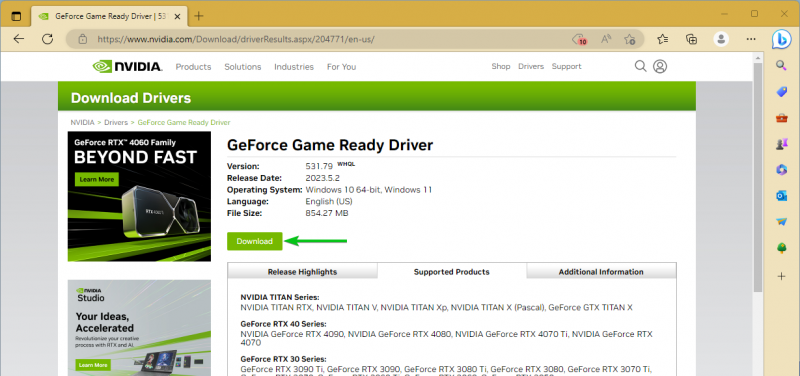
'ডাউনলোড' এ ক্লিক করুন।
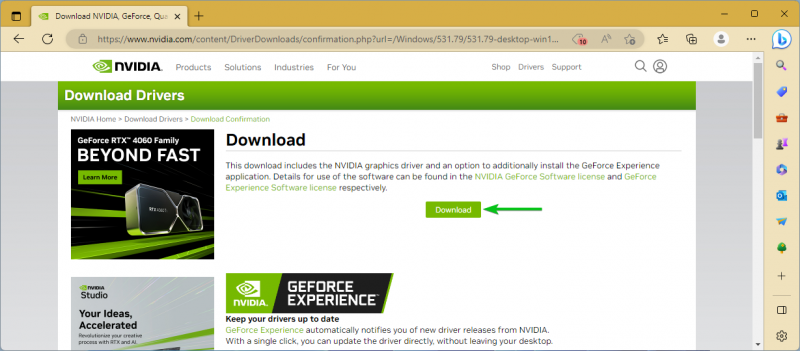
আপনার ব্রাউজারটি NVIDIA GPU ড্রাইভার ইনস্টলার ফাইল ডাউনলোড করা শুরু করবে। এটি সম্পূর্ণ হতে একটু সময় লাগে।
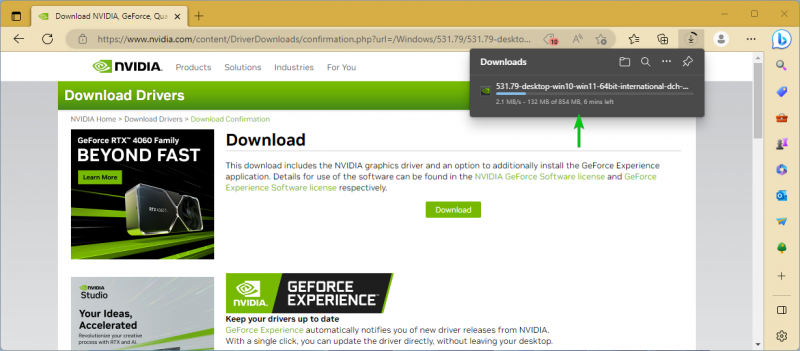
এই মুহুর্তে, NVIDIA GPU ড্রাইভার ইনস্টলার ফাইলটি ডাউনলোড করা উচিত।

Windows 10/11 এ NVIDIA GPU ড্রাইভার ইনস্টল করা হচ্ছে
Windows 10/11-এ NVIDIA GPU ড্রাইভার ইনস্টল করতে, ফাইল ম্যানেজার অ্যাপটি খুলুন, যে ফোল্ডারে আপনি NVIDIA GPU ড্রাইভার ইনস্টলার ফাইলটি ডাউনলোড করেছেন সেখানে নেভিগেট করুন এবং NVIDIA GPU ড্রাইভার ইনস্টলার ফাইলটিতে ডাবল-ক্লিক করুন।
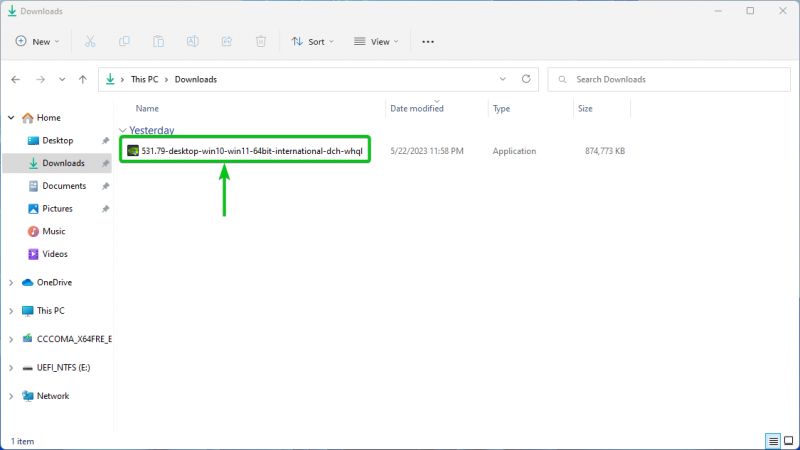
'হ্যাঁ' এ ক্লিক করুন।
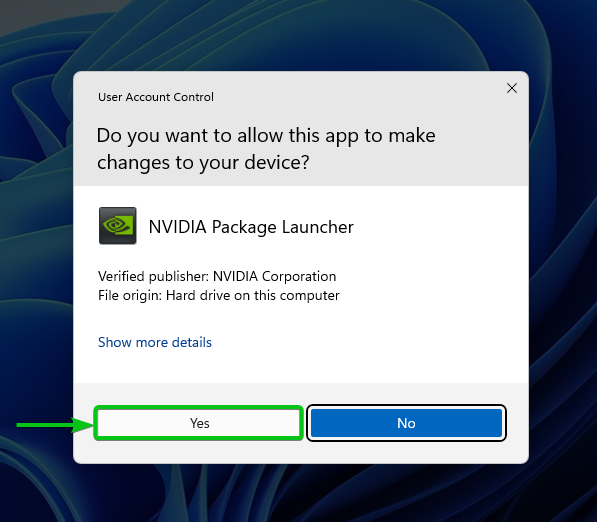
'ঠিক আছে' এ ক্লিক করুন।

NVIDIA GPU ড্রাইভার ইনস্টলার শুরু করা হচ্ছে। এটি সম্পূর্ণ হতে একটু সময় লাগে।
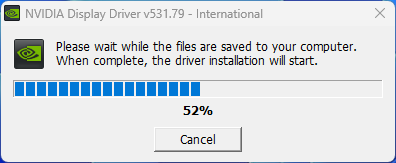
একবার NVIDIA GPU ড্রাইভার ইন্সটলার শুরু হলে, আপনি নিম্নলিখিত উইন্ডোটি দেখতে পাবেন:
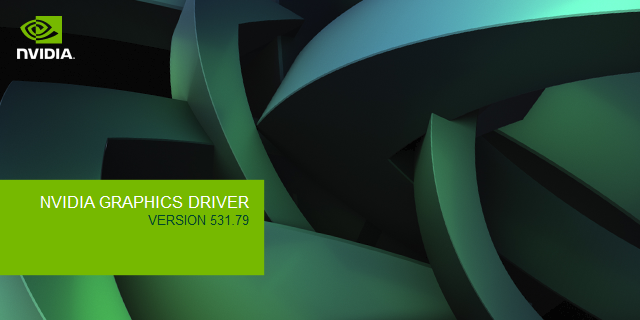
এই মুহুর্তে, NVIDIA GPU ড্রাইভার ইনস্টলার উইন্ডোটি প্রদর্শিত হওয়া উচিত।
“Agree and Continue”-এ ক্লিক করুন।
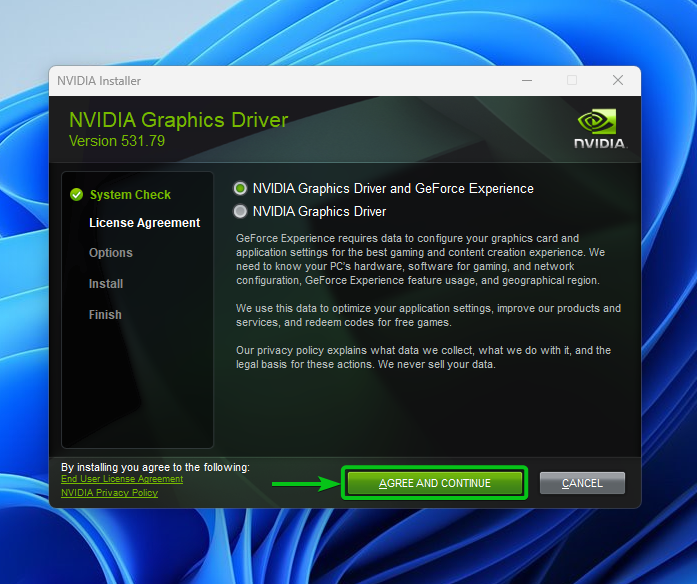
'NEXT' এ ক্লিক করুন।
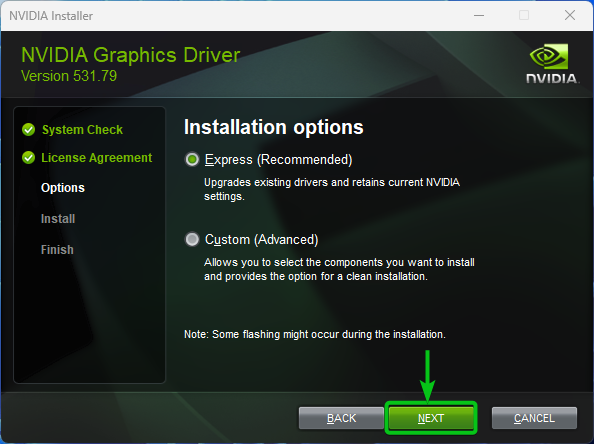
NVIDIA GPU ড্রাইভার ইনস্টলার আপনার কম্পিউটারে NVIDIA GPU ড্রাইভার ইনস্টল করার জন্য প্রস্তুতি নিচ্ছে।
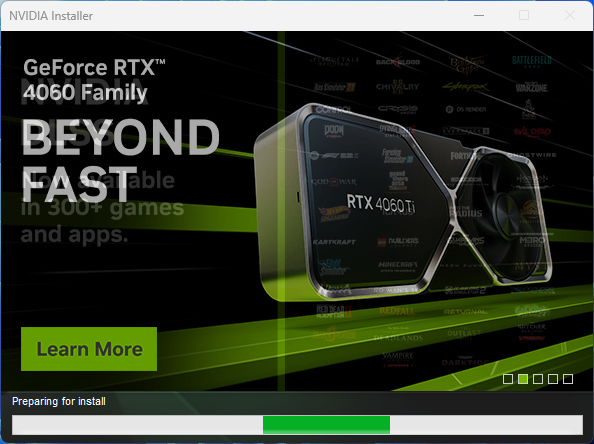
আপনার কম্পিউটারে NVIDIA GPU ড্রাইভার ইনস্টল করা হচ্ছে। এটি সম্পূর্ণ হতে একটু সময় লাগে।
বিঃদ্রঃ: NVIDIA GPU ড্রাইভারগুলি ইনস্টল করার সময়, আপনার কম্পিউটারের স্ক্রীন কয়েকবার ফ্লিক হতে পারে। এই স্বাভাবিক.
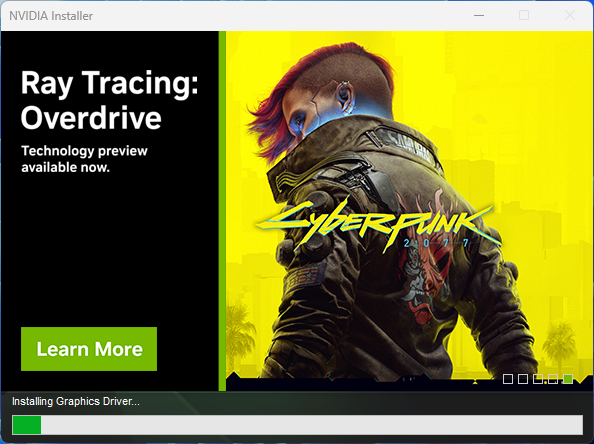
এই মুহুর্তে, NVIDIA GPU ড্রাইভারগুলি ইনস্টল করা উচিত।
পরিবর্তনগুলি কার্যকর হওয়ার জন্য, আপনার কম্পিউটার পুনরায় চালু করতে 'এখনই পুনরায় শুরু করুন' এ ক্লিক করুন৷
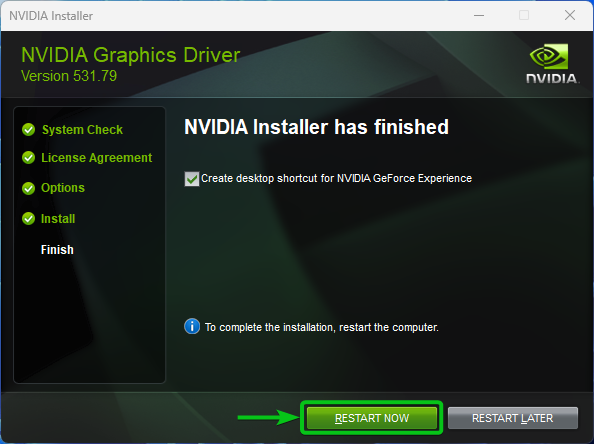
উইন্ডোজ 10/11 এ NVIDIA GPU ড্রাইভারগুলি সঠিকভাবে ইনস্টল করা হয়েছে কিনা তা পরীক্ষা করা হচ্ছে
উইন্ডোজ 11-এ NVIDIA GPU ড্রাইভারগুলি সঠিকভাবে ইনস্টল করা আছে কিনা তা পরীক্ষা করতে, ডেস্কটপে ডান-ক্লিক করুন (RMB), 'আরো দেখান' বিকল্পগুলিতে ক্লিক করুন এবং তারপরে 'NVIDIA কন্ট্রোল প্যানেল' এ ক্লিক করুন।
Windows 10-এ, আপনি ডেস্কটপে ডান-ক্লিক করতে পারেন (RMB) এবং 'NVIDIA কন্ট্রোল প্যানেল' এ ক্লিক করুন।

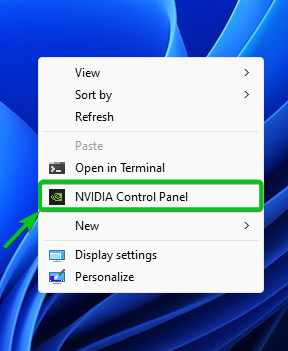
NVIDIA লাইসেন্স চুক্তি গ্রহণ করতে 'সম্মতি এবং চালিয়ে যান' এ ক্লিক করুন।
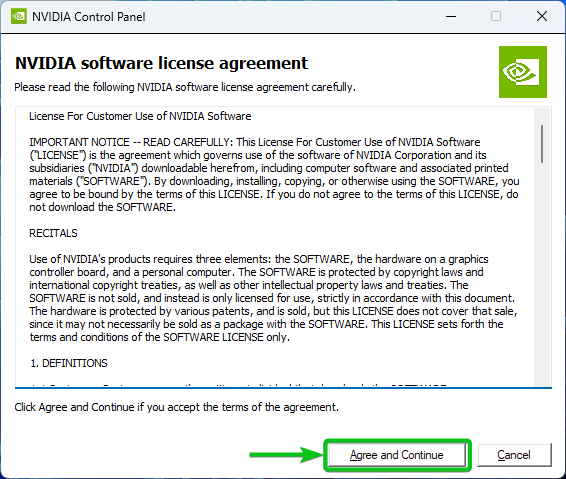
NVIDIA কন্ট্রোল প্যানেল অ্যাপটি খুলতে হবে। আপনি NVIDIA GPU এর পণ্যের নাম এবং NVIDIA কন্ট্রোল প্যানেল অ্যাপে ইনস্টল করা NVIDIA ড্রাইভার সংস্করণ খুঁজে পেতে পারেন।

NVIDIA GPU এবং ইনস্টল করা NVIDIA GPU ড্রাইভার সম্পর্কে আরও জানতে, 'সিস্টেম তথ্য' এ ক্লিক করুন।

আপনি ইনস্টল করা NVIDIA GPU ড্রাইভার সম্পর্কে অনেক তথ্য দেখতে পাবেন যদি সবকিছু কাজ করে।
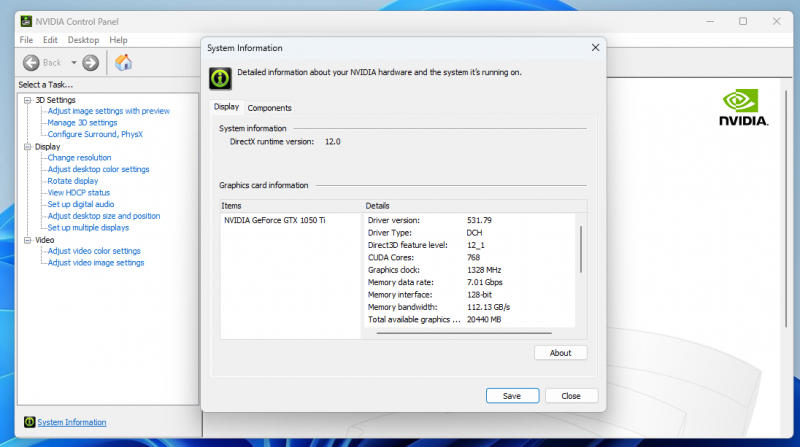
উপসংহার
আমরা আপনাকে দেখিয়েছি কিভাবে Windows 10/11-এর জন্য NVIDIA GPU ড্রাইভারের সর্বশেষ সংস্করণ ডাউনলোড করতে হয়। আমরা আপনাকে উইন্ডোজ 10 এবং উইন্ডোজ 11 অপারেটিং সিস্টেমে সর্বশেষতম NVIDIA GPU ড্রাইভারগুলি কীভাবে ইনস্টল করতে হয় এবং কীভাবে NVIDIA GPU ড্রাইভারগুলি Windows 10 এবং Windows 11-এ কাজ করছে তা কীভাবে পরীক্ষা করবেন তাও দেখিয়েছি।